Firefoxの2要素認証を有効にする方法

Mozillaは最近、Firefoxの2段階検証を開始しました。 Firefoxを使用してパスワードを保存し、設定を同期する場合、有効にする方法は次のとおりです。
私たちは常に誰もが可能にすることを懇願していますすべてのオンラインサービスおよびそれを提供するアプリの2要素認証(2FA)。最近、MozillaはFirefoxブラウザの保護を強化し始めました。 Firefoxアカウントを使用してパスワードを保存し、ブックマークやその他の設定を同期する場合は、すぐに2FAを有効にする必要があります。 2FAが提供するセキュリティのレイヤーを追加する方法は次のとおりです。
Firefoxで2FAを有効にする
まず、Firefoxを起動し、Firefoxアカウントの設定に移動して、 アカウントを管理する リンク。
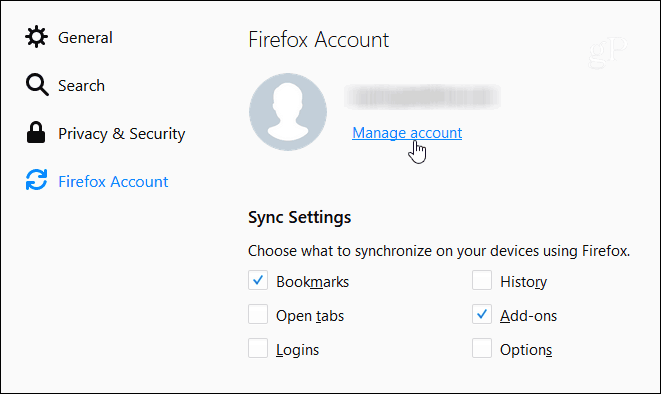
次に、アカウント名の下に、パネルに「2段階認証」が表示されます。 有効にする ボタン。 2FAはまだすべてのユーザーに公開されていることに注意してください。そのため、ここにオプションが表示されない場合は、追加することをお勧めします &showTwoStepAuthentication = true URLの最後まで移動して、ページを更新します。
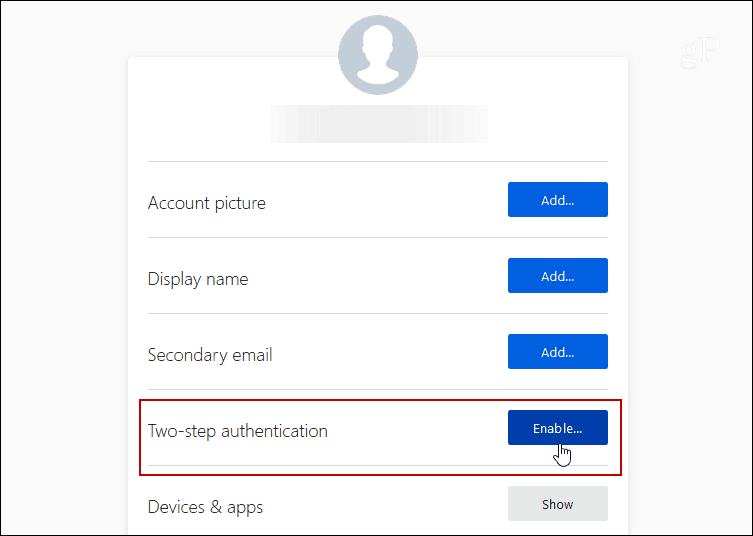
次に、Google AuthenticatorやAuthyなどの互換性のある認証アプリでQRコードをスキャンし、提供されるセキュリティコードを入力します。
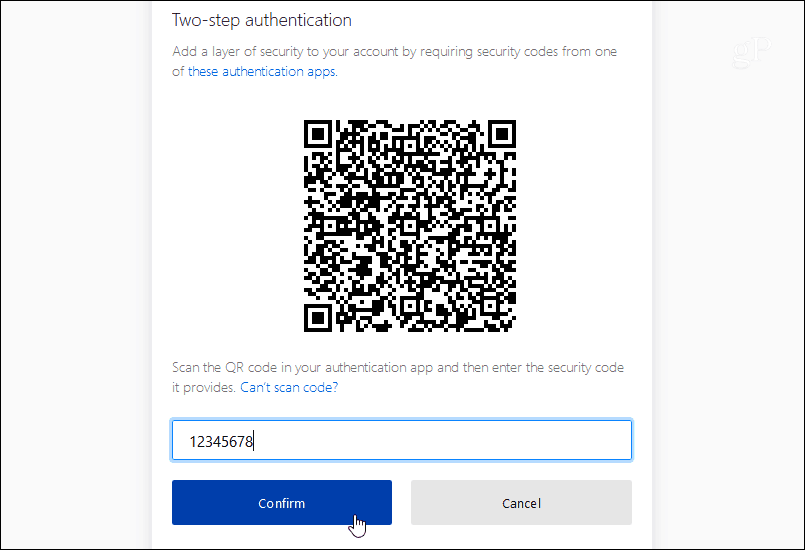
コードを入力すると、次のリストが表示されます携帯電話を紛失した場合や利用できない場合に将来使用できる復旧コード。便利で安全な場所に印刷またはコピーしてください。また、Mozillaからメールが届き、アカウントで2要素が有効になったことを通知します。
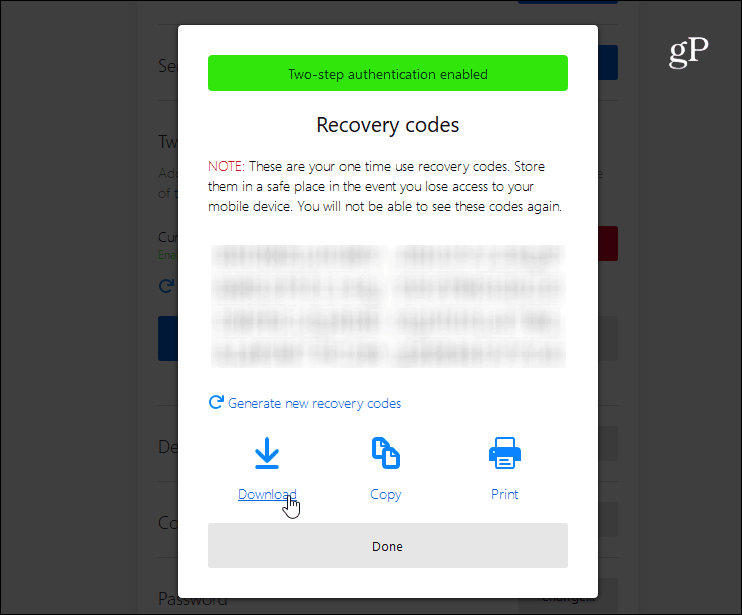
それだけです。次回、別のPCでFirefoxアカウントにログインすると、認証アプリを使用して入力するコードを生成するように求められます。
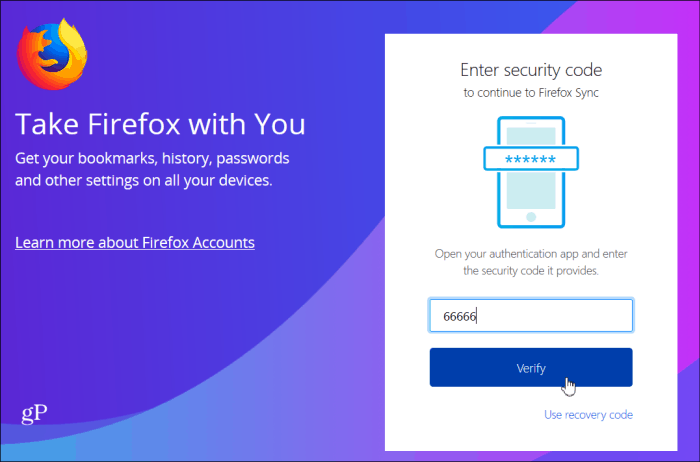
私たちのデータの多くは現在オンラインになっているため、強力なパスワード、2FA、およびその他のツールを使用して情報を保護することがこれまで以上に重要になっています。 2FAを有効にできる他の一般的なサービスの詳細とその理由については、Two-Factor Authentication Guideを読んでオンラインライフを確保してください。追加のセキュリティを提供するほとんどの主要なサービスについていくよう努めていますが、使用するサービスが2要素を提供するかどうかに興味がある場合、チェックアウトするのに最適なリソースはtwofactorauth.orgであり、リストは常に更新されています。










コメントを残す